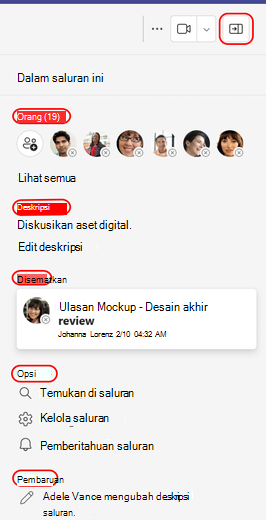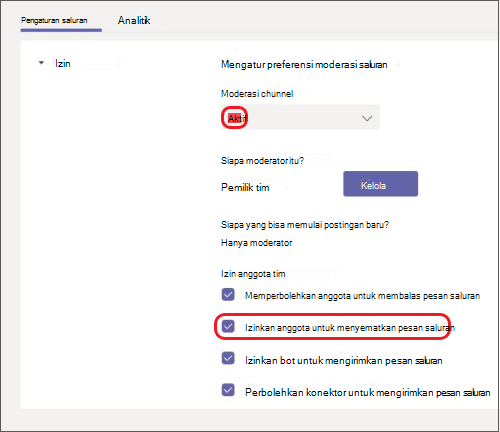Tampilkan info saluran di Microsoft Teams
Untuk melihat detail saluran utama secara sekilas, pilih Buka detail saluran
Sosial
Orang menyertakan kontributor terbaru, anggota, atau kombinasi keduanya. Untuk melihat daftar lengkap, pilih Lihat semua di bagian bawah.
Catatan: Saluran pribadi atau bersama hanya menampilkan daftar orang di saluran tersebut, bukan semua orang dalam tim.
Tips: Untuk menambahkan anggota baru, pilih Tambahkan anggota
Deskripsi
Jika pemilik saluran memberikan deskripsi saluran, deskripsi saluran akan muncul di sini. Misalnya, Diskusikan proyek desain.
Postingan yang disematkan
Seperti obrolan, info saluran juga memiliki tempat untuk menyematkan postingan, yang diperlihatkan di bawah daftar anggota. Perhatikan bahwa hanya tiga postingan terbaru yang disematkan yang terlihat di info saluran. Untuk melihat semua postingan yang disematkan, pilih Postingan yang disematkan.
Untuk menyematkan postingan atau membalas postingan, arahkan mouse ke postingan yang ingin Anda sematkan, pilih Opsi lainnya
Untuk menghapus postingan yang disematkan, masuk ke postingan asli, pilih Opsi lainnya
Catatan: Jika Anda tidak bisa menyematkan postingan, tanyakan kepada pemilik tim atau moderator saluran untuk melihat apakah Anda memiliki izin.
Jika Anda pemilik tim atau moderator saluran dan ingin mengizinkan anggota saluran menyematkan postingan, pilih Opsi lainnya
Pembaruan
Tindakan ini memperlihatkan pembaruan tim dan saluran terbaru, seperti penambahan anggota baru. Jika pembaruan menyertakan panah menurun, pilih untuk melihat entri lainnya dari kontributor.Untuk melihat semua pembaruan terbaru dari 12 bulan terakhir, pilih Lihat semua.